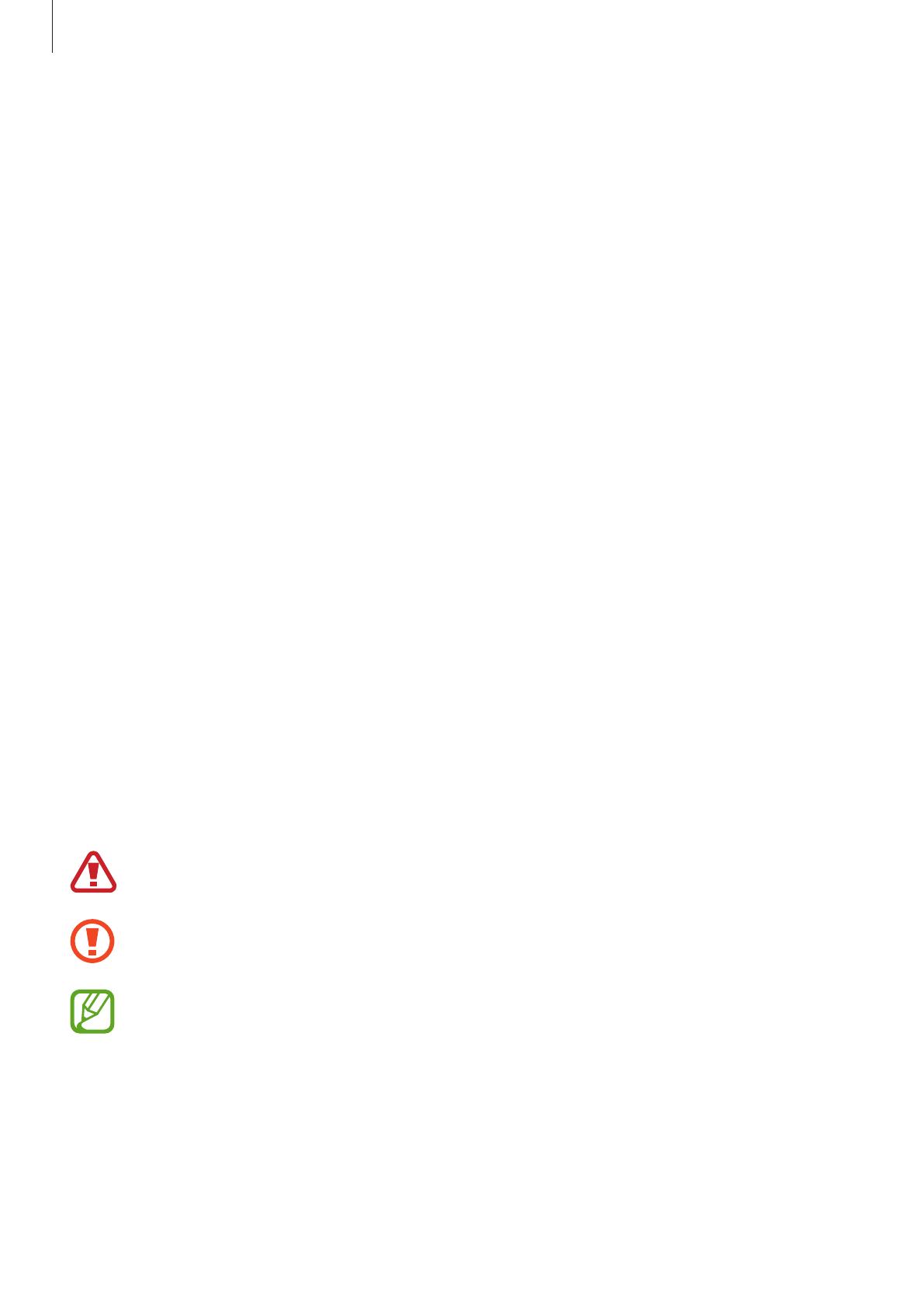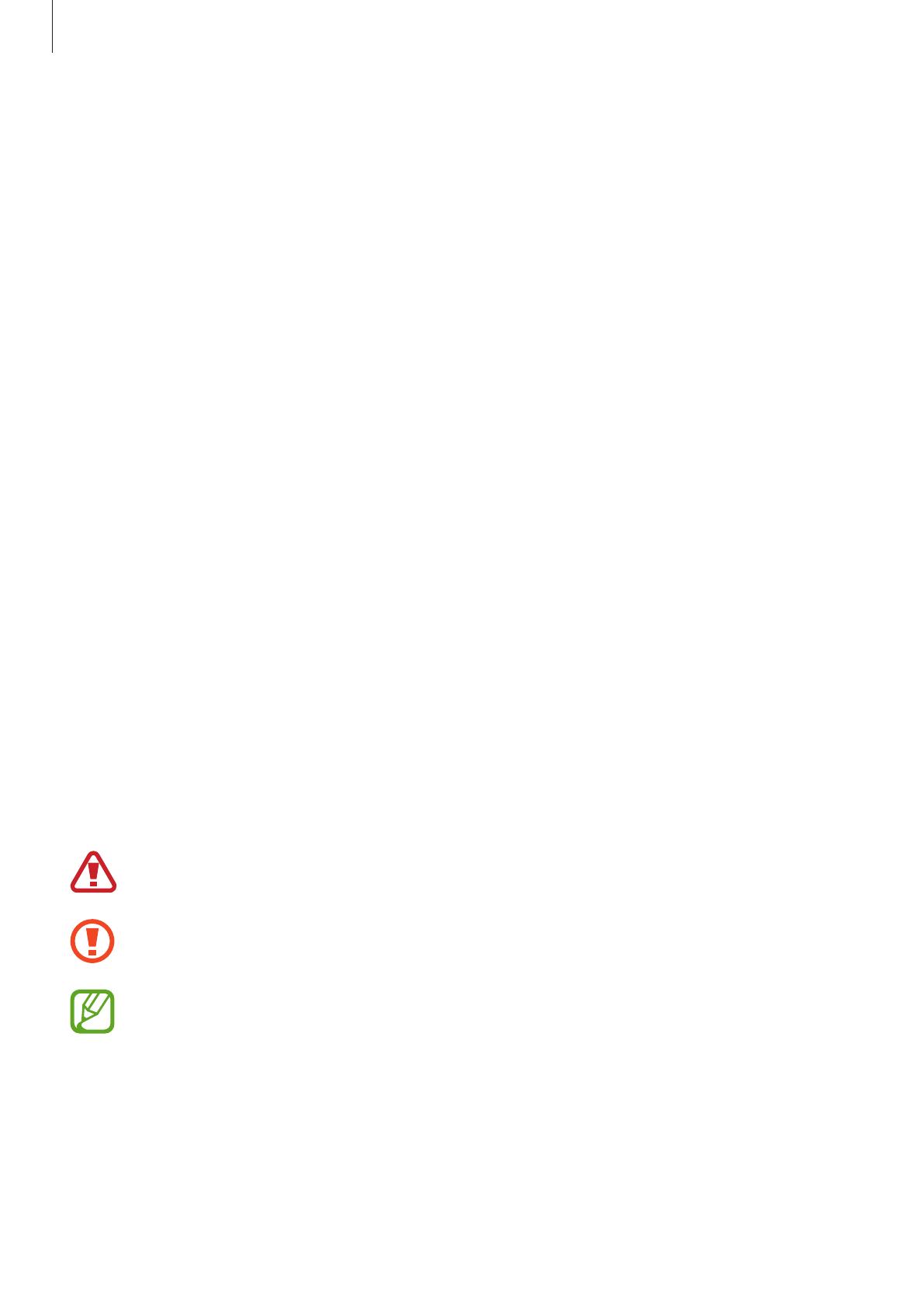
Alap
6
A víz- és porállóság megtartása
A készülék víz- és porálló. A készülék víz- és porállóságának megőrzése érdekében tartsa be
gondosan ezeket a javaslatokat. Ennek elmulasztása a készülék sérülését okozhatja.
•
A készüléket ne merítse 1,5 m-nél mélyebb édesvízbe, illetve ne tartsa víz alatt 30 percnél
hosszabb ideig. Ha a készüléket bármilyen édesvíztől eltérő folyadékba (például sós, ionizált víz
vagy alkoholos ital) meríti, akkor a folyadék hamarabb jut be a készülék belsejébe.
•
Ne tegye ki a készüléket nagy erővel mozgó víznek.
•
Ha a készüléket édesvíz éri, törölje szárazra alaposan tiszta, puha ruhával. Ha a készüléket más
folyadék, például sós víz, úszómedence vize, szappanos víz, olaj, parfüm, naptej, kéztisztító,
vegyi anyagok, kozmetikumok érik, öblítse le édesvízzel és törölje alaposan szárazra egy
tiszta, puha ruhával. Ha nem követi ezeket az utasításokat, az hátrányosan érintheti a készülék
teljesítményét és megjelenését.
•
Amennyiben a készülék vízbe merül, a mikrofon vagy hangszóró nedves, hívás közben
nem biztos, hogy a hang jól hallható. Törölje le a készüléket száraz ruhával, majd szárítsa meg
alaposan, mielőtt használni kezdené.
•
Az érintőképernyő és más funkciók nem feltétlenül működnek megfelelően, ha a készüléket
vízben használják.
•
Ha a készülék leesik vagy ütés éri, akkor a készülék víz- és porálló képessége csökkenhet.
•
A készülék felügyelt környezetben került ellenőrzésre és megadott körülmények között
víz- és porállónak minősült (megfelel az IP68 szabvány követelményeinek az IEC 60529
nemzetközi szabvány szerint – A védelmi szintet a burkolatok biztosítják [IP-kód];
tesztkörülmények: 15-35 °C, 86-106 kPa, édesvíz, 1,5 méter, 30 percig). A szabvány ellenére a
készülék nem áll ellen minden esetben a víznek.
Tájékoztató ikonok
Figyelmeztetés: olyan helyzetekre hívja fel a figyelmet, amelyek az Ön vagy mások sérülését
okozhatják
Vigyázat: olyan helyzetek, amelyek a készülék vagy más eszközök károsodását okozhatják
Megjegyzés: jegyzetek, használati tanácsok és kiegészítő információk